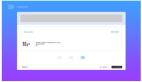【51CTO 快译】就在不久之前,我们还在庆祝Exchange Server 2010的发布。现在,紧随其后,微软又发布了Exchange Server 2010 SP1,它包含了许多新功能,而且还对很多现有的功能进行了加强。下面是Exchange Server 2010 SP1中包含的一些炫酷的新功能的一个概述。
Exchange 2010 SP1的安装
要安装Exchange Server 2010 SP1,首先需要展开下载的安装文件,然后双击setup.exe;你将会看到一个如图A所示的界面。你可以点击“choosing your language option”来设置你的语言选项(你既可以下载和安装所有的语言包,也可以选择只安装DVD中包括的语言包),然后你可以点击“Install Microsoft Exchange Server Upgrade”来安装这个补丁。
插图A:Exchange 2010 SP1主安装页面
安装程序中包含一个简短的欢迎屏(如图B所示),你可以通过点击“Next”来跳过这个欢迎屏,这不会造成任何麻烦的。
插图B:Exchange 2010 SP1的安装介绍
Exchange 2010 SP1的安装程序中还包含一个典型的许可协议(如图C所示)。你应该选择“accepts the license agreement”这个选项,然后点击“Next”按钮。
插图C:接受Exchange 2010 SP1的许可协议
接下来,SP1的安装程序会做一个全面的检查。在图D中,可以注意一下,在你安装SP1以前,还有多少个热补丁需要安装。在这个过程中,要确保你已经为重启做好了充分的准备,因为许多热补丁需要重启个别的服务器。
我的Exchange 2010 RTM十分“干净”,这是我安装SP1以前,需要满足的一些前提条件和需要安装的一些热补丁的列表:
- The Microsoft Office 2010 Filter Pack(http://www.microsoft.com/downloads/details.aspx?FamilyID=5cd4dcd7-d3e6-4970-875e-aba93459fbee&displaylang=en)
- Hotfix outlined in Microsoft Knowledge Base article 982867(http://code.msdn.microsoft.com/KB982867)
- Hotfix outlined in Microsoft Knowledge Base article 979744(http://support.microsoft.com/?kbid=979744)
- Hotfix outlined in Microsoft Knowledge Base article 983440(http://code.msdn.microsoft.com/KB983440)
- The update described in Microsoft Knowledge Base article 977020(http://support.microsoft.com/kb/977020)
根据你的Exchange server的配置方式不同,你看到的检查结果可能会和我上面列出的检查结果有所不同。
插图D:必须的一些前提条件
这时,你应该首先安装这些热补丁,然后才能完成 Exchange 2010 SP1的安装。#p#
Exchange 2010 SP1新功能
Exchange 2010 SP1包含许多新功能,其中有很多都是面向用户的Outlook Web App工具。在讨论Outlook Web App以前,我会先介绍一些包含在Exchange 2010 SP1中的后台功能。
管理工具的更新
在Exchange 2010 SP1中,微软给基于GUI的管理工具添加了许多新功能,现在,无须使用PowerShell,就可以修改retention policies。实际上,如果你看看图E,然后和图F,图G比较一下,那么你会发现它们之间存在着很大的差异。图E是Exchange 2010的RTM版本的界面(确切地说,是邮箱数据库管理的界面),图F和图G是Exchange 2010 SP1的界面。
插图E:Exchange 2010 RTM版本的邮箱数据库管理界面
插图F:在Exchange管理控制台中Retention Policy Tags标签
插图G:Retention Policies标签
微软给Exchange 2010中的各种GUI都添加了一些新功能,现在,无须再通过PowerShell来完成这些工作了。#p#
配置Database Availability Group IP地址和witness server
配置litigation hold
在基于OWA的控制面板中配置Allow/Block/Quarantine移动设备的策略
Outlook Web App
从用户的角度来看,Exchange 2010 SP1对Outlook Web App的改进真的很不错。我认为单凭微软对Outlook Web App(OWA)的改进,就可以吸引很多企业尽快地升级到SP1版本。
Exchange 2010 SP1中的OWA比我们过去使用的OWA(Outlook Web App)更加地敏捷。它的速度更快了,可以更好地兼容多个浏览器,它的确是一个很优秀的应用程序。我经常要使用Windows系统和Mac OS X系统,OWA的新版本对多个浏览器的支持绝对是一流的。
微软还简化了可视化的界面,让它的会话视图更容易使用(如图H所示)。你可以看到会话视图中的标记现在更清晰地指出了你正在读哪条消息(打开的圆圈),以及在会话中的第一个消息(关闭的圆圈)(是的,在我的收件箱里有很多未读的邮件;因为参加VMworld大会,我离开了办公室,所以有很多邮件都没有来得及阅读)
插图H:改进过的OWA(Outlook Web App)会话视图
在图H中,你还可以在消息列的上方,中间偏右的位置看到一个邮箱/文件夹搜索框;微软在邮箱搜索方面确实做得不错。另外,消息旁边还有一些小的复选框,通过选中这些复选框,你可以选择多个消息,然后对这些消息执行一些批量操作——例如:删除它们或把它们移动到一个新的文件夹中。
随着SP1的发布,微软再次引入了主题。在图I中,你可以看到在OWA(Outlook Web App)窗口的右上角有一个快捷菜单,通过这个快捷菜单,你可以很容易地切换各种主题。
插图I:改变你的主题,让你的OWA(Outlook Web App)更加个性化
总结
在Exchange 2010 SP1中,微软为管理员和最终用户体验,做出了很多重大的改进。此外,微软还提供了一些基于图形界面的工具来简化管理方面的工作(过去这些工作需要通过命令行工具来处理),同时,Exchange过去的一些优良特性都被很好地继承下来了。
原文地址http://blogs.techrepublic.com.com/datacenter/?p=3088&tag=content;col1
【本文是51CTO精选译文,转载请务必标明作者和出处!】
【编辑推荐】